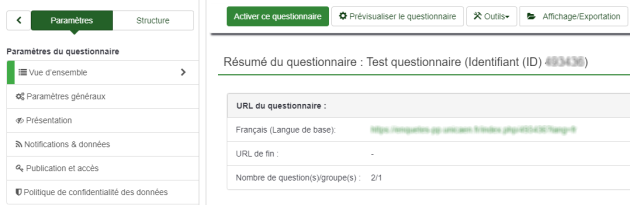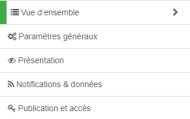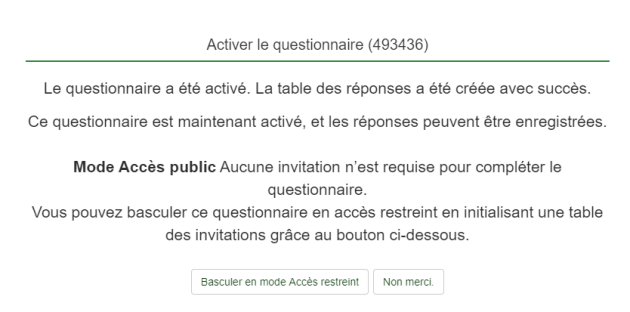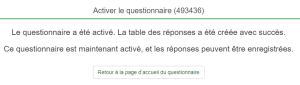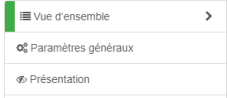Activer le questionnaire en accès restreint
Écran
- 1 Paramètres
- 2 Sélectionner un des items
- 3 Activer ce questionnaire
Écran
- 1 Consignes
- 2 Réponses anonymes
- 3 Sauvegarder l'adresse IP
- 4 Sauvegarder les chronométrages
- 5 Réponses datées
- 6 Sauvegarder l'URL de provenance
Possibilité de récupérer l'adresse web à partir de laquelle la personne a accédé au questionnaire (ex : messagerie unicaen).
- 7 Sauvegarder & activer le questionnaire
Écran
- 1 Basculer en mode d'accès restreint
Écran
- 1 Initialiser la table des invitations
Écran
- 1 Continuer

Cliquer sur
Continuer.
ÉcranVotre questionnaire est activé
- 1 Paramètres
- 2 Sélectionner un des items
- 3 Arrêter le questionnaire